Come sbloccare un tablet se non si ricorda la password
Hai mai dimenticato la password del tuo tablet e ti sei trovato bloccato fuori dal tuo prezioso dispositivo? Non preoccuparti, sei nel posto giusto! In questo articolo esploreremo diverse soluzioni su come sbloccare un tablet quando hai dimenticato la password.
Gli utenti di smartphone e tablet a volte incontrano il problema di non riuscire ad aprire i propri dispositivi a causa della password dimenticata. Per risolvere questi problemi, gli utenti spesso cercano online “Come sbloccare un tablet se non si ricorda la password? “. In questa guida tratteremo alcuni metodi di base per sbloccare tablet Samsung e altri marchi. Se hai dimenticato la password del tuo tablet Samsung o vuoi sapere come sbloccare un tablet bloccato se hai dimenticato la password, segui questo articolo.
IndiceNascondI
Parte 1. Sbloccare un tablet con password dimenticata utilizzando iMobie DroidKit
iMobie DroidKitè uno strumento di sblocco Android professionale che ti consente di sbloccare o bypassare la schermata di blocco del tablet. Se hai impostato una password digitale, un blocco con impronta digitale, un blocco con sequenza o un altro tipo di blocco dello schermo sul tuo tablet, puoi utilizzarlo per rimuovere la password. È necessario solo un cavo USB per sbloccare facilmente un dispositivo Android bloccato.
Inoltre, sia i tablet più vecchi che gli ultimi tablet Samsung Galaxy S23 e S8 possono essere sbloccati senza conoscere la password.
- Può anche sbloccare il blocco FRP sul tablet/rimuovere l’account Google dopo il ripristino.
- Esegui il backup di Android su PC con un clic per prevenire la perdita di dati.
- Il processo di sblocco è semplice e può essere completato in pochi passaggi secondo le istruzioni.
- Supporta tutti i dispositivi Android come Samsung, LG, Motorola, Nokia e ZTE.
Scarica Gratis (Win) Compatibile con Windows Scarica Gratis (Mac) Compatibile con Mac
Prova Gratis* 100% Pulito e Sicuro
Passaggio 1. Scarica Droidkit, seleziona Sblocco Schermo.

Scegli Sblocco schermo
Passaggio 2. Dopo aver eseguito il programma, collega il tuo tablet al computer e fai clic su Inizia.
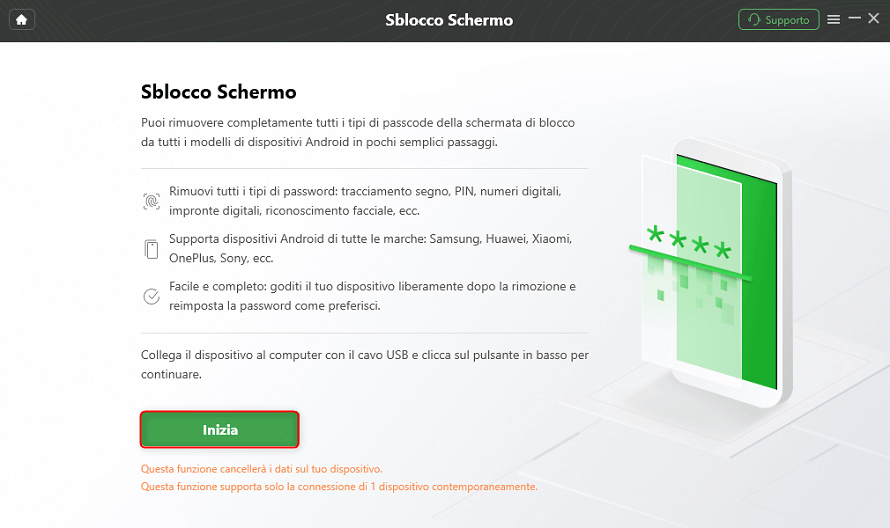
Fai clic su Inizia per sbloccare lo schermo
Passaggio 3. Dopo aver preparato il file di configurazione, fare clic su Rimuovi ora.

Fai clic sul pulsante Rimuovi Ora
Scegli la marca del tuo tablet.
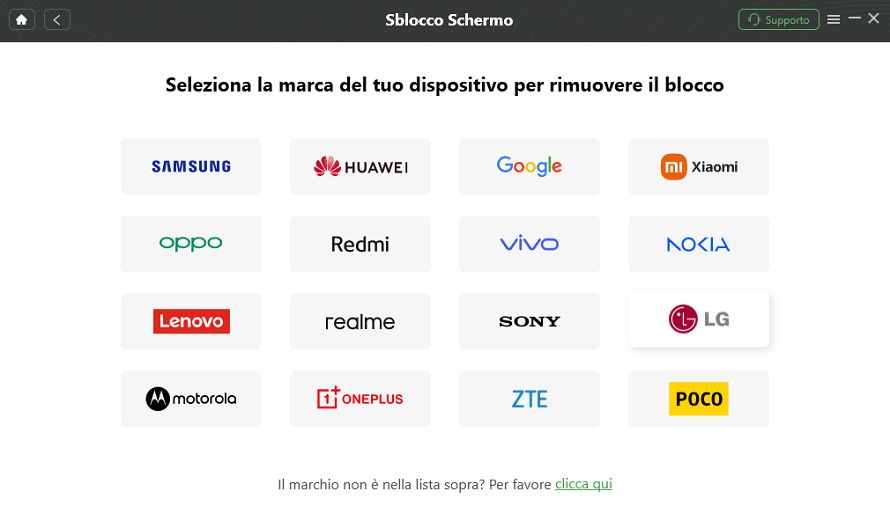
Seleziona la marca del tuo tablet
Passaggio 4. Attendi che il software Droidkit completi la barra di avanzamento della cancellazione della schermata di blocco e visualizzi il messaggio “Rimozione Blocco Schermo Completata”. Il tablet dovrebbe essere sbloccato e potrai accedervi senza la necessità di inserire la password.

Rimozione blocco schermo completata
Parte 2. Ripristino delle impostazioni di fabbrica per sbloccare il tablet
Se non hai accesso a un software di terze parti o preferisci una soluzione più semplice, puoi considerare il ripristino del tablet alle impostazioni di fabbrica. Tuttavia, questo metodo comporta la perdita di tutti i dati memorizzati sul dispositivo, quindi assicurati di aver eseguito il backup dei dati importanti in precedenza. Ecco come eseguire il ripristino alle impostazioni di fabbrica:
- Spegni il tablet (Samsung in questo caso) e attendi 10 secondi per spegnere completamente il dispositivo.
- Tieni premuti contemporaneamente i pulsanti Volume su + Volume giù + Home e attendi che venga visualizzata la schermata di ripristino.
- Utilizza i tasti del volume per navigare nel menu di ripristino. Passa all’opzione “Wipe data/factory reset” e premi il pulsante di accensione per selezionarla.
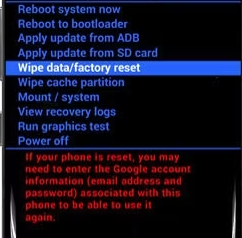
Wipe Data/Factory Reset
- Seleziona l’opzione “Yes – Delete all user data”.
- Attendi il completamento del processo di ripristino. Una volta terminato, seleziona l’opzione “Reboot system now”.
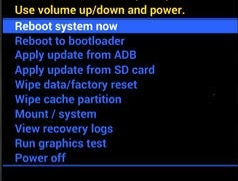
Riavvia Sistema Ora
Parte 3. Sblocca il tablet utilizzando Trova il mio dispositivo
Google Trova il mio dispositivo aiuta gli utenti a localizzare, bloccare, sbloccare o cancellare i dati dal proprio dispositivo Android. Se hai un account Google associato al tuo tablet e hai attivato la funzione “Trova il mio dispositivo”, puoi utilizzare questa opzione per sbloccare il dispositivo da remoto.
- Vai al sito web “Trova il mio dispositivo” su un computer o un altro dispositivo.
- Accedi con il tuo account Google.
- Seleziona il tablet dalla lista dei dispositivi associati al tuo account.
- Nel menu a sinistra, fai clic su Blocca e seleziona l’opzione Sblocca.
- Imposta una nuova password temporanea per sbloccare il tuo tablet Android. Potrai quindi utilizzare la nuova password per sbloccare e accedere al tuo dispositivo.
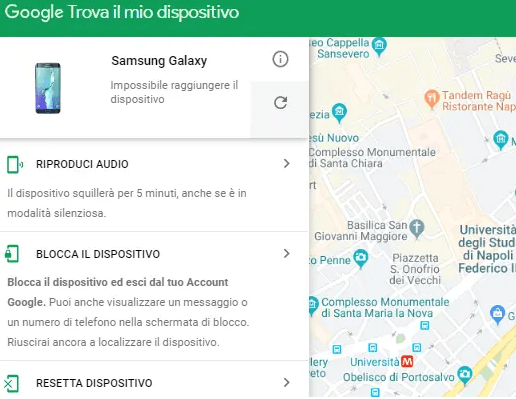
Utilizzare il Gestore Dispositivi Android per Sbloccare Samsung
Tieni presente che il ripristino delle impostazioni di fabbrica cancellerà tutti i dati sul tuo dispositivo, incluse foto, video, app e impostazioni. Quindi, assicurati di eseguire il backup dei tuoi dati importanti prima di farlo.
Suggerimento bonus: come recuperare i dati cancellati dal tablet Android
Indipendentemente dal metodo utilizzato per sbloccare il tablet, nella maggior parte dei casi tutti i dati verranno eliminati dal dispositivo. Pertanto, ti consigliamo una soluzione perfetta. Oltre a sbloccare il dispositivo, Droidkit è anche la migliore app di backup Android in grado di gestire facilmente tutti i dati sul tuo Android, comprese foto, video, contatti, WhatsApp, ecc.
Scarica Gratis (Win) Compatibile con Windows Scarica Gratis (Mac) Compatibile con Mac
Prova Gratis* 100% Pulito e Sicuro
Passaggio 1. Scegli Recupero Dati > Recupero Rapido dal Dispositivo.
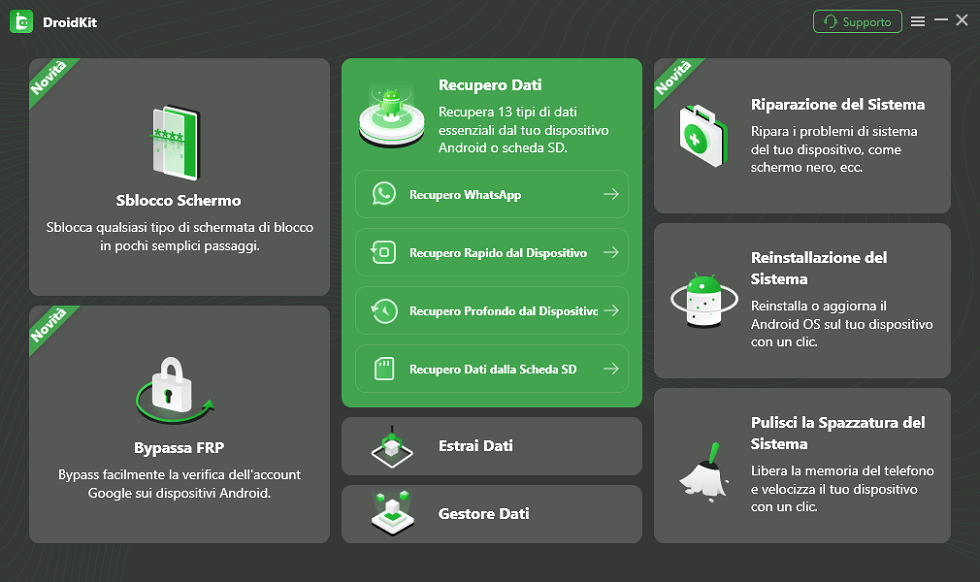
Recupero Dati
Passaggio 2. Collega Android tramite cavo USB e seleziona il tipo di file che desideri ripristinare.
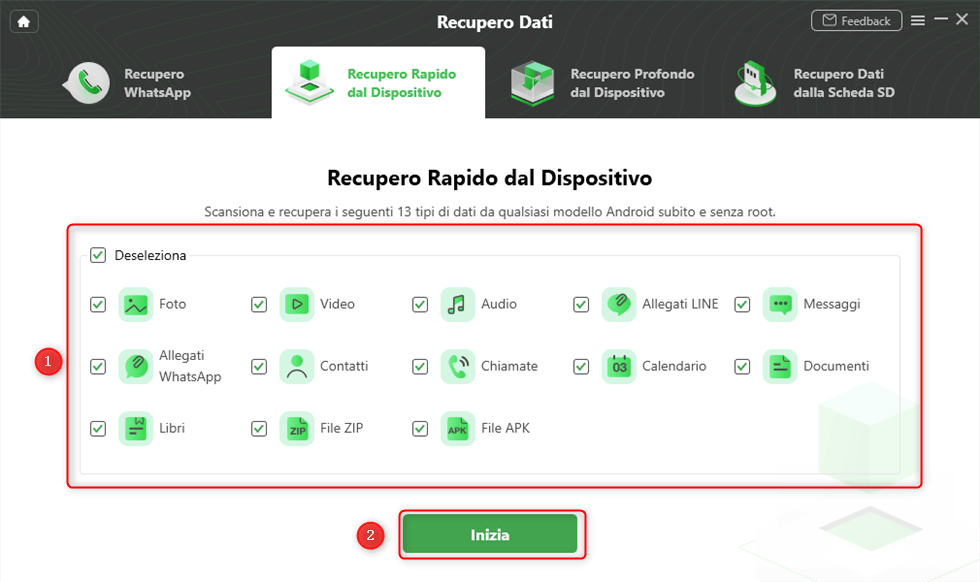
Seleziona i file che desideri
Passaggio 3. DroidKit inizierà la scansione dei dati cancellati sul tuo dispositivo Android. Una volta completata la scansione, vedrai i dati sul tuo telefono Android e sceglierai di ripristinare “Sul dispositivo” o “Sul PC”.
Conclusione
In conclusione, quando ci si trova nella situazione in cui si è dimenticata la sequenza di sblocco del tablet, ci sono diverse opzioni disponibili per recuperare l’accesso al dispositivo. Se si è alla ricerca di una soluzione rapida ed efficace per risolvere problemi di blocco del tablet Android, iMobie DroidKit è sicuramente una scelta da prendere in considerazio.
Android Sblocco Tips
Sblocco dispositivo Samsung
Blocco FRP
Altri dispositivi Android sblocco
Domande relative al prodotto? Contatta il nostro team di supporto per ottenere una soluzione rapida >

